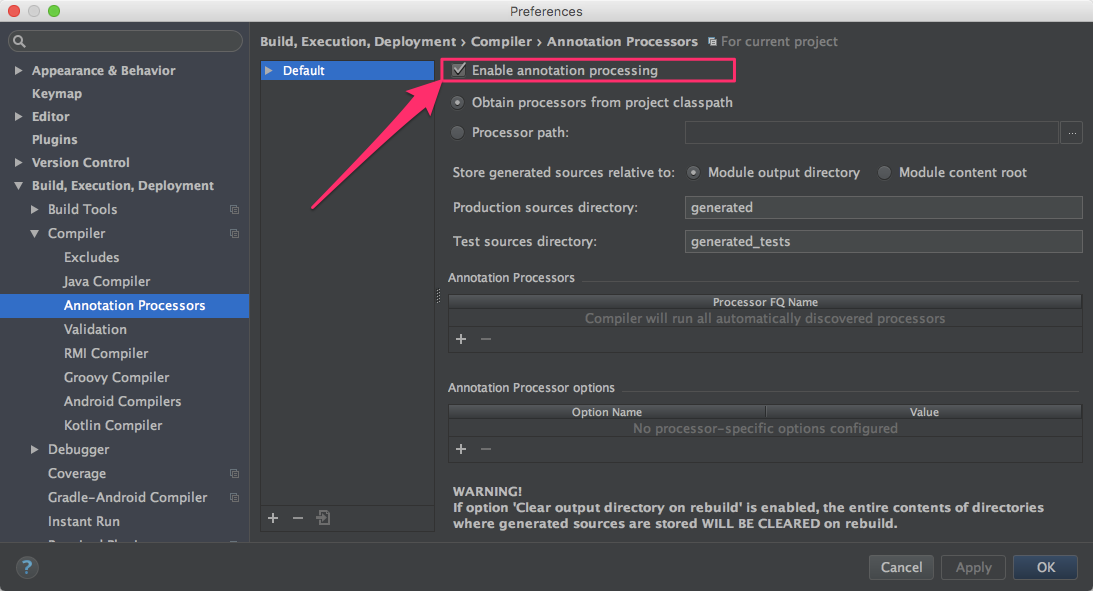Eclipse+Mavenでは、Lombokを使ったことがあるが、IntelliJ IDEA+Gradleでは少し手順が違ったのでメモ。
環境
JDK 1.8.0u102
IntelliJ IDEA CE 2016.2
Gradle 2.13
Lombok 1.16.10
IDEでLombokを使えるようにする
Eclipseの場合は、jarファイルをダウンロードして、LombokのインストーラからEclipseを選択する。
IntelliJ IDEA の場合は、プラグインでインストールする。
Preferences - Plugins で Lombok を検索してインストールすればOK。
Gradleの設定
build.gradle の dependencies に以下を追加する。
compileOnly 'org.projectlombok:lombok:1.16.10'
参照:lombokの設定
Enable annotation processing にチェックを入れる
上記の設定までだと、ソースの補完などはしてくれるが、コンパイルエラーが発生する。
そのため、コンパイル時にアノテーション処理するようにする必要がある。
Preferences - Build, Execution, Deployment – Compiler – Annotation Processors を開き
Enable annotation processing をチェックする。
参照:IntelliJ IDEA 14.1, Lombok plugin, Gradle で cannot find symbol
Lombokの使い方
Lombokの使い方の詳細は以下を参考にしてください。
参照:Lombok 使い方メモ